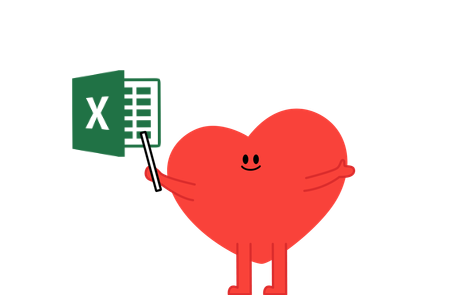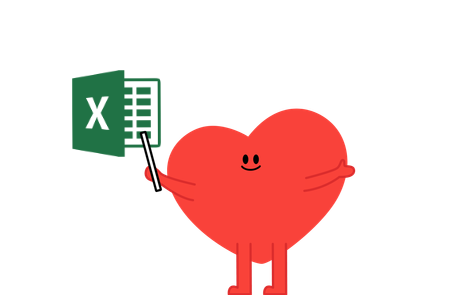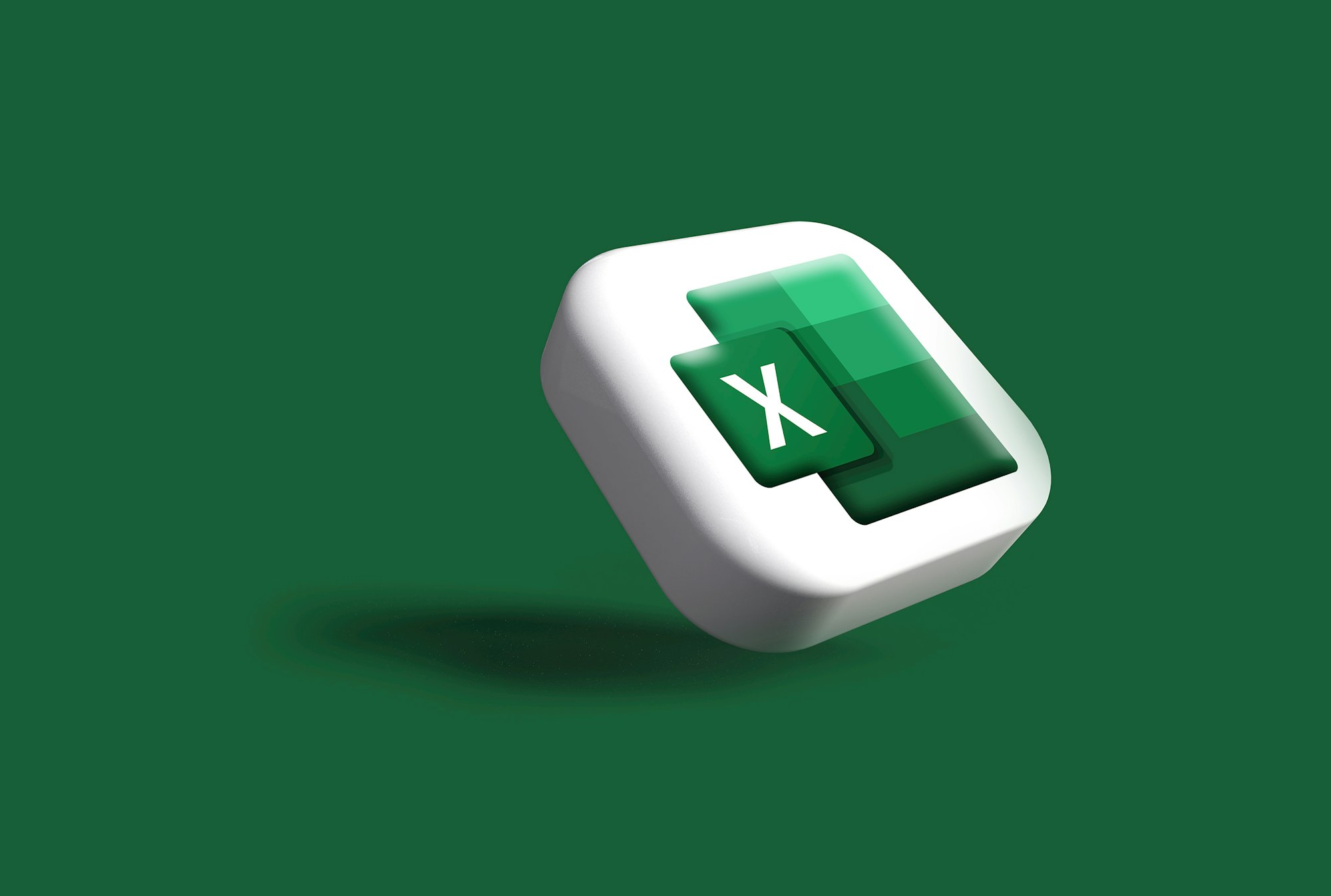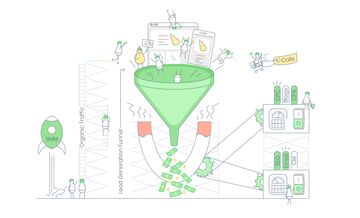'사용하기' 보다 어렵고 중요한 '선택하기'
주문내역과 제품목록이라는 2개의 엑셀 데이터셋이 있고, '제품목록을 참고해서 주문내역에 제품명을 추가해 주세요'라는 요청을 처리하지 못한다면 그 이유는 두 가지 일 것입니다.
첫 번째는 어떤 방법으로 처리해야할지 모르는 경우이고, 두 번째는 VLOOKUP 함수를 사용하면 처리할 수 있는 것을 아는데 함수의 인수로 무엇을 입력해야할지 모르는 경우입니다.
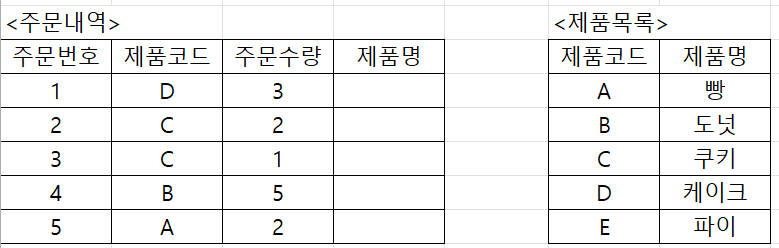
방법 탐색(탐색적 학습)과 기능(사용법) 학습
처리가 불가능한 첫 번째 상황인 어떤 방법, 도구, 기능으로 처리할 수 있는지를 모르는 경우라면 방법 탐색(탐색적 학습)이 필요합니다. 어떤 방법으로 처리할 수 있는지 찾아서 선택해야 합니다. 지금과 같이 단순한 상황에서도 아래와 같이 4가지 방법이 제안될 수 있습니다.
- 같은 제품코드를 확인해서 주문내역에 입력한다.
- 찾기(Ctrl + F)기능을 이용해서 제품코드를 찾고 그 옆의 제품명을 복사(Ctrl + C)해서 주문내역에 붙여넣기(Ctrl + V)한다.
- VLOOKUP 함수를 사용한다.
- INDEX 함수와 MATCH 함수를 조합해서 사용한다.
처리가 불가능한 두 번째 상황인 VLOOKUP 함수의 사용법을 모르는 경우는 아주 긍정적이고 희망적인 상황입니다. 가능한 모든 방법을 알지 못하더라도 첫 번째 상황에 비할 수 없이 좋은 상황입니다. 이 때는 사용법 학습을 하면 되겠습니다. VLOOKUP 함수의 4개 인수에 각각 무엇을 입력해야 하는지를 학습하면 됩니다.
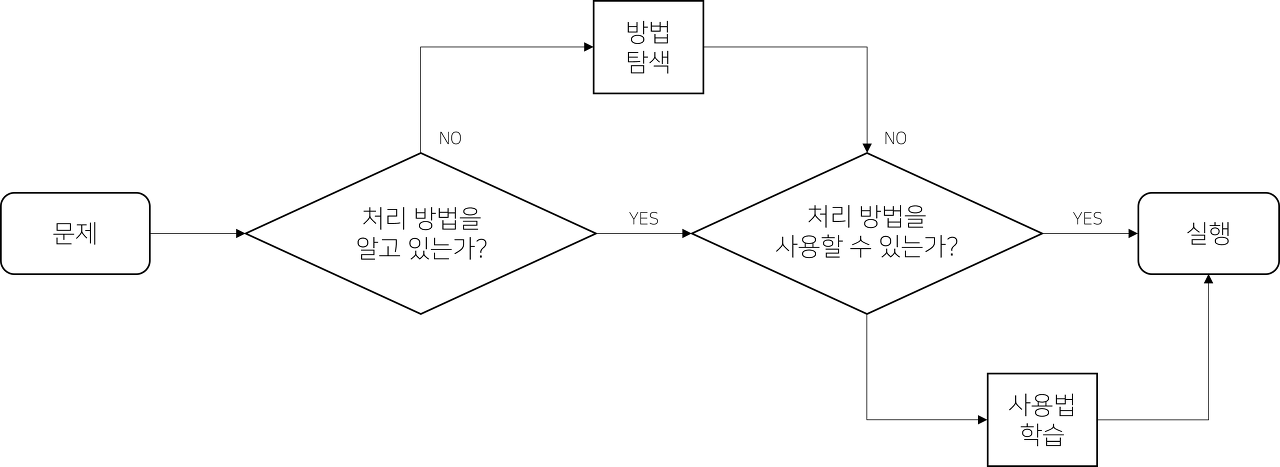
그 동안의 기관, 기업 또는 개인 엑셀 강의, 컨설팅을 돌이켜 보면 두 번째의 상황 보다는 첫 번째의 상황에 대한 질문과 요청이 훨씬 많았습니다. 방법을 안다면 사용법은 어떤 방법으로든 빠르게 사용법을 알 수 있는데 방법조차 모른다면 아무것도 할 수 없는 막막한 상황에 놓이기 때문인 것으로 생각됩니다.
이 두가지를 구분해서 도식화까지 했지만 실제로 이 둘은 물과 기름처럼 분리되어 있지 않을 것입니다. 방법을 연구하다 보면 자연스레 사용법도 함께 익히게 되고, 사용법을 학습하다 보면 활용하고 응용하게 되는 능력이 커질 것이기 때문입니다.
방법 탐색(탐색적 학습)과 기능(사용법) 학습의 병행
VLOOKUP을 사용하면 된다는 '방법'을 알아도 함수 사용법을 모르면 문제를 해결할 수 없고, 반대로 VLOOKUP의 '사용법'을 알아도 지금의 상황에 VLOOKUP을 사용하면 된다는 '방법'을 모른다면 역시 문제 해결에 도움 되지 않습니다.
실무에서 엑셀을 활용한 문제 해결 능력을 향상하기 위해서는 이 2가지의 학습이 병행하면 시너지 효과를 기대할 수 있습니다. 기본서 또는 입문 강의 등을 통해서 어떤 기능이 어디에 있는지 그리고 어떻게 사용하는지를 적립하듯이 차곡차곡 학습하고, 프로젝트 형식의 강의 또는 도서로 학습하거나 실제 문제를 주변의 고수나 전문가의 도움으로 해결하며 방법에 대한 학습을 진행하는 것입니다.
기본서나 입문 강의는 굉장히 많아서 첫 번째 제안드린 학습법은 의지만 있다면 쉽게 콘텐츠를 찾아서 학습할 수 있습니다. 두 번째 방법은 동료 중에 엑셀 고수가 있다면 아주 좋은데 그렇지 않을 때는 생각처럼 쉽지 않습니다.
유사한 상황으로 진행하는 콘텐츠를 접하더라도 현실의 상황과의 작은 차이 때문에 적용이 어려울 때도 많습니다. 그래서 다양한 케이스로 지속적인 학습을 하되, 본질적이고 개념적인 내용을 함께 학습하는게 중요합니다. 혁신적이고 신박한 기능은 계속해서 개발되고 출시되고 있어서 꾸준한 학습이 중요하지만 결국 문제의 본질과 기능의 본질은 맞닿아 있는 것이 대부분이기 때문입니다.
ChatGPT를 엑셀 업무 생산성에 활용하기
ChatGPT는 우리의 일하는 방식에 많은 변화를 이끌고 있습니다. Microsoft의 코파일럿이 개발과 배포에 더욱 박차를 가하겠지만 아직 엑셀을 학습과 활용에 있어서 ChatGPT는 큰 역할을 할 수 있을 것으로 기대됩니다.
방법(Solution) 탐색에 활용하기
ChatGPT에게 충분하게 상황을 설명하고 해결 방법 제안을 요청하는 것입니다.
이것은 사람(주변의 고수나 전문가 또는 강사 등)에게 질문할 때도 마찬가지인데 어떠한 방법이 있는지를 모를 때는 지금의 상황과 목적을 충분히 알려주는 것에 집중해야 합니다.
의외로 많은 분들이 본인이 어떤 결과를 원하는지 불명확한 경우가 많습니다. 당연히 이럴 때는 해결 방법도 산으로 갈 수밖에 없습니다. 저의 경험을 바탕으로 나름 팁을 드려보자면 아래와 같습니다.
- 엑셀의 범위를 복사해서 붙여넣을 수 있습니다.
- 데이터셋이 크다면 일정 범위를 샘플 발췌해서 사용하는 것도 좋습니다.
- 결과물을 함께 제시하면 방법의 정확도를 높일 수 있습니다.
- 현재 상황과 목적을 정확히 기술하는 것에 집중해야 합니다.
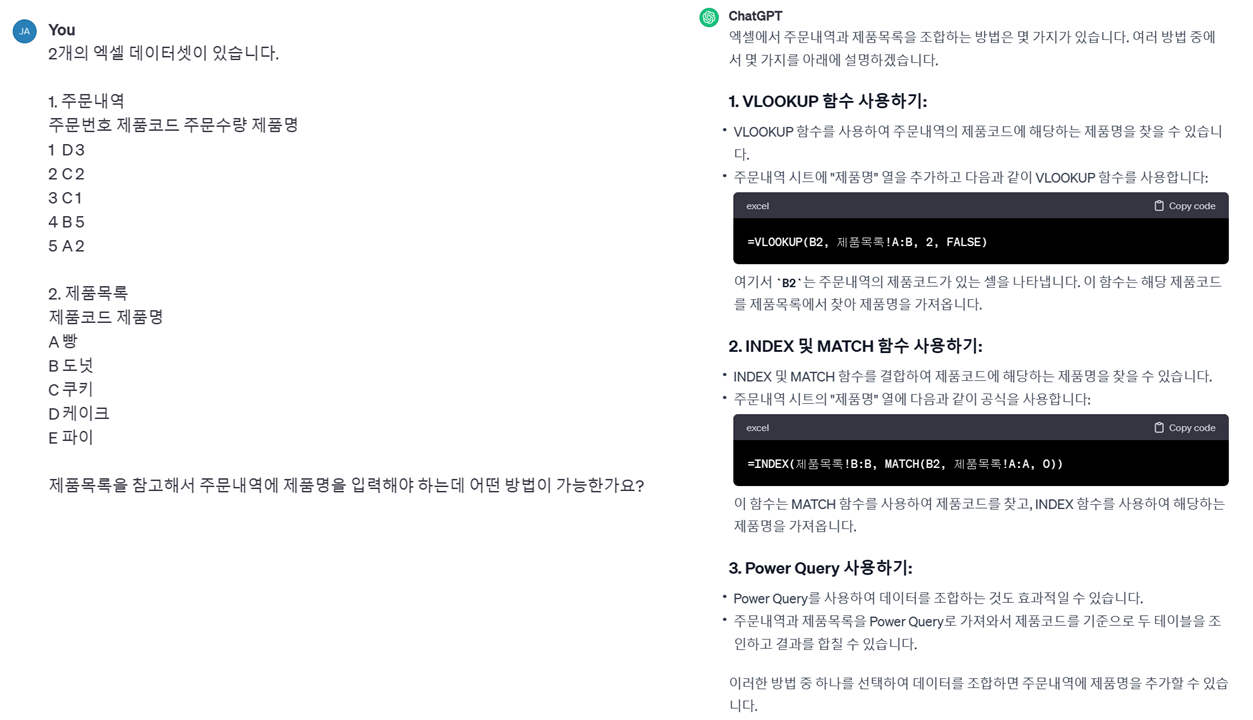
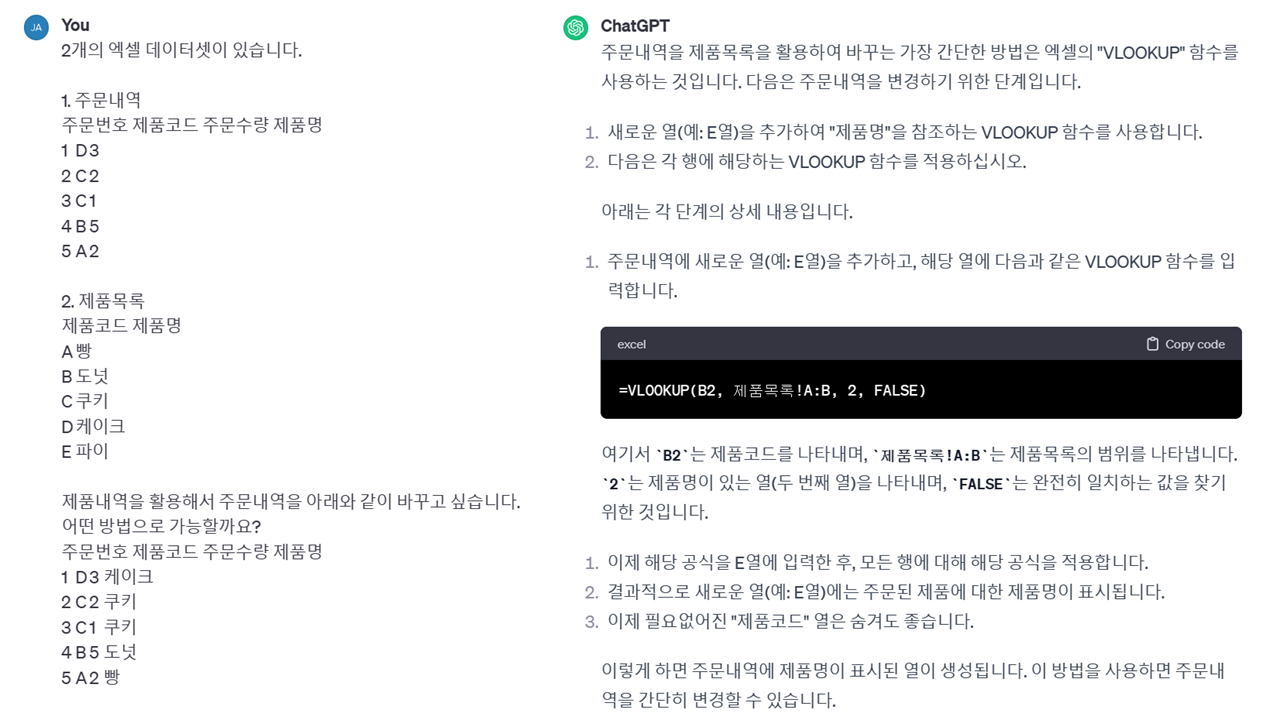
기능(Function) 학습에 활용하기
어떤 기능을 사용해야 할지 ChatGPT 덕분에 알게 되었다면(혹은 ChatGPT 없이도 이미 알고 있었다면) 그 기능을 어떻게 쓰는 건지 사용법 또한 ChatGPT를 통해 배울 수 있습니다. 아래 알려 드리는 두 가지 팁을 참고해서 기능을 학습해 보세요.
- 데이터셋의 범위(주소)와 함께 알려주면 정확한 수식을 얻을 수 있습니다.
데이터셋의 주소를 알려주는 방법은 시작 데이터와 끝 데이터를 알려주거나 연속된 데이터를 알려주는 방법을 활용할 수 있습니다. - 답변에 있는 코드 블록(수식, 함수가 작성된 사각형의 단락)의 Copy Code를 누르고 엑셀에서 해당 셀에 붙여넣기를 하면 즉시 활용할 수 있습니다.
코드블럭 뒤에는 보통 사용 방법이나 주의 사항이 있습니다. 해당 내용도 확인하면 정확한 사용에 도움 됩니다.
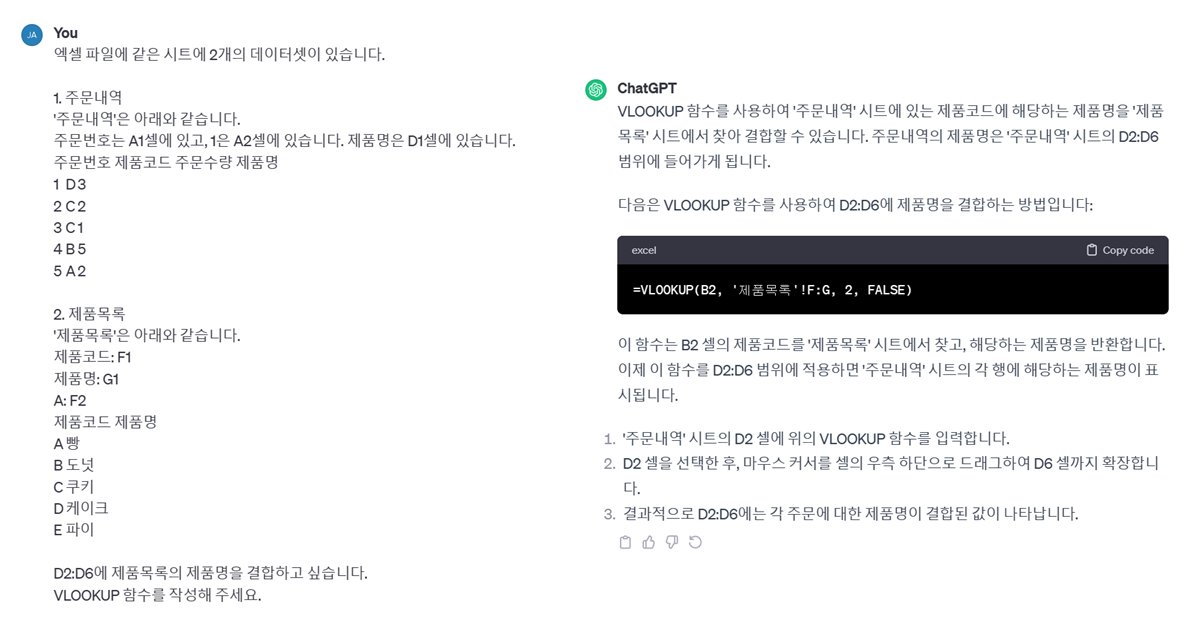
ChatGPT가 잘 도와줄 수 있는 Excel 작업 유형
조력자에게 도움을 받을 때는 조력자의 강점을 잘 파악해서 이끌어내는 것이 중요합니다. 요리사에게 엑셀 강의를 요청한다면 좋은 강의를 기대하기 어렵겠죠. ChatGPT의 도움을 가장 극대화할 수 있는 즉, ChatGPT가 제일 잘하는 작업은 어떤 유형이 있는지 알아보겠습니다.
GUI 기반의 가이드는 오류가 많습니다.
Microsoft Office는 GUI(Graphic User Interface) 방식을 기본으로 하고 있습니다. GUI 방식은 사용자(사람)가 아이콘, 버튼 등 그래픽 요소를 활용해서 컴퓨터(프로그램)에게 작업을 지시할 수 있는 방식입니다. 엑셀에서 셀에 노란색 칠을 하기 위해서 우리는 복잡한 코드를 입력할 필요 없이 채우기 버튼을 클릭하면 되는데 이러한 것을 GUI 라고 합니다.
리본메뉴에 있는 명령(Command)을 클릭하는 등의 방법을 사용해야 하는 작업은 ChatGPT의 도움이 적합하지 않은 경우가 많습니다. GUI 방식에 대한 가이드는 메뉴 또는 그래픽 요소의 모양이나 위치에 대한 안내가 결정적으로 작용하는데 ChatGPT는 잘못된 버튼을 안내하는 등의 오류가 있습니다. 이것은 ChatGPT의 오류라고도 볼 수 있으나 Excel의 복잡성에 기인하는 부분도 클 것입니다.
Excel은 영어로 개발되어 각 국의 언어로 번역 과정을 거쳤고 사용자들이 현재 사용하는 버젼도 다양하기 때문에 버튼의 위치나 이름이 상이한 경우가 많습니다. 따라서 그래픽 요소가 활용되어야 하는 도움은 오류가 많아서 힌트를 얻는 정도의 도움을 바라는 것이 아니라면 사용을 지양하는 것이 좋습니다.
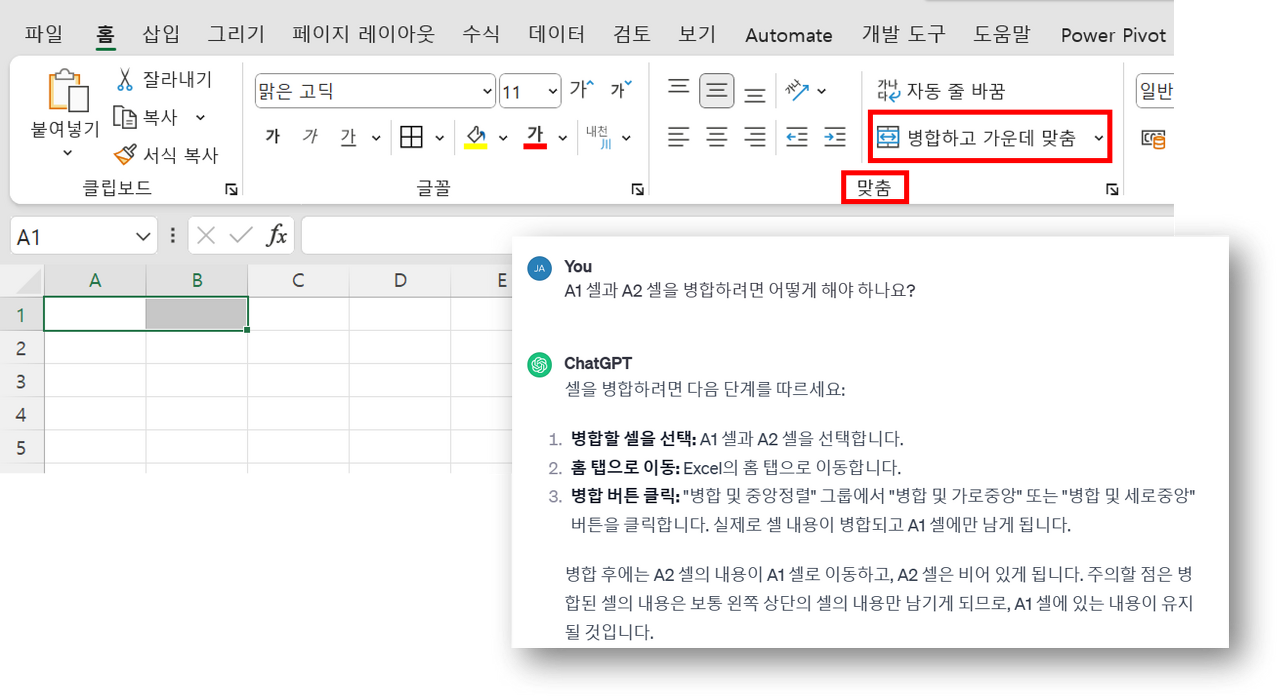
코드 형식의 결과를 잘 만듭니다.
ChatGPT를 이용해서 기획안도 작성하고, 소설도 쓰고, 농담 따먹기 대화도 하는 등 정말 다양한 활용을 하지만 ChatGPT가 특히 잘하는 것 중에 하나는 '프로그래밍 코드 작성'입니다.
우리는 컴퓨터에게 "Hello World를 출력해!"라고 명령할 수 없습니다. 컴퓨터가 알아듣지 못하기 때문입니다(이제는 상황이 달라졌습니다만). 그래서 "print("Hello World")" 와 같이 컴퓨터가 알아들을 수 있도록 명령해야 하고 이것을 코드(Code)라고 합니다. ChatGPT 역시 하나의 프로그램이고 Code 작성을 잘합니다.
Excel 작업을 위해 ChatGPT를 활용할 때도 코드를 대신 작성해주는 형식으로 도움을 받으면 Excel 활용도를 크게 높일 수 있습니다. 대표적으로 ChatGPT의 활용도가 높은 Excel 기능 영역은 아래와 같습니다.
- 수식과 함수
- 사용자 지정 표시 형식
- 조건부 서식을 위한 수식
- 파워 쿼리 M 코드
- 파워 피벗 DAX
- VBA 코드
'엑셀' 관련 다른 콘텐츠